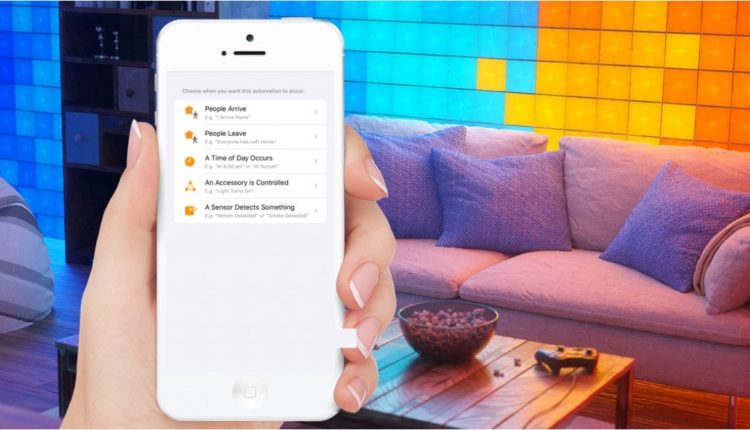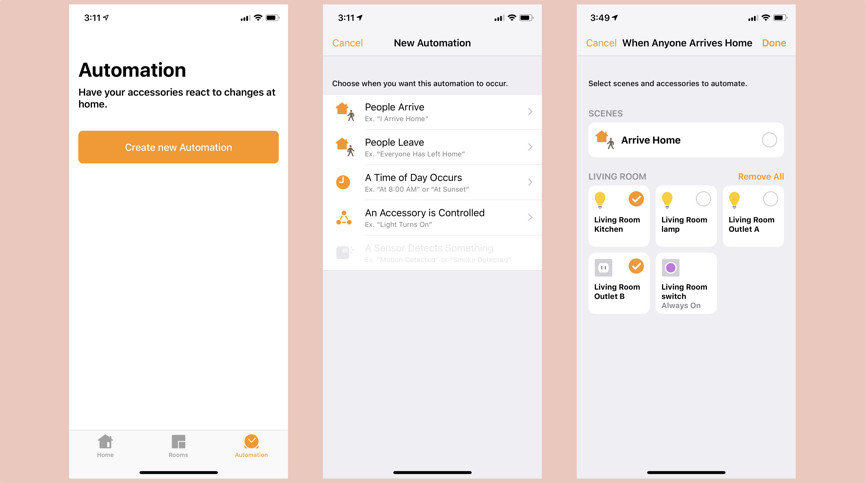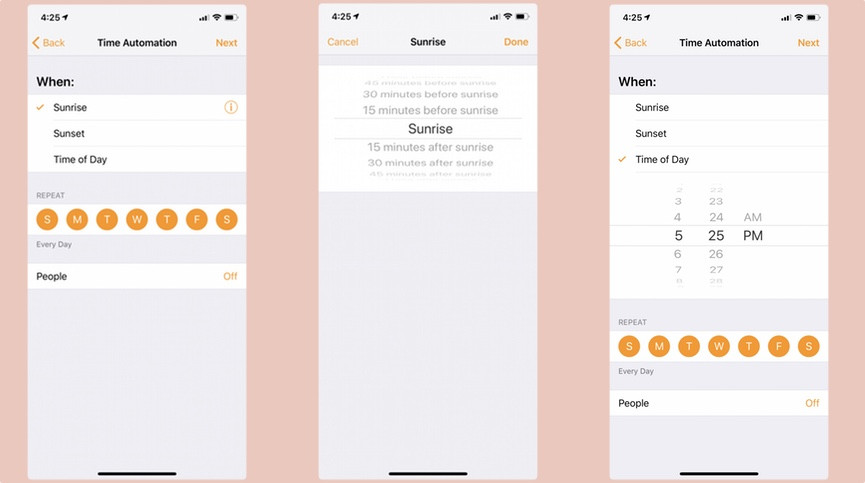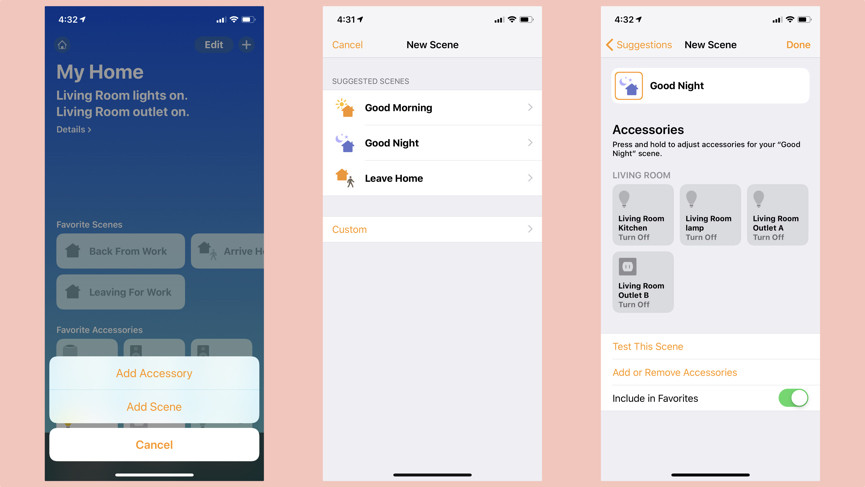Hur man skapar automatiseringar och scener med Apple HomeKit
Om du inte redan använder scener och rutiner, bor du verkligen i ett smart hem? Alla de stora plattformarna, inklusive Alexa och Google Assistant, stöder dem, liksom Apple HomeKit.
Specifikt har Apple "automatiseringar" och scener, men automatiseringar är egentligen bara rutiner som du säkert redan känner till dem. Och den goda nyheten är att det är superenkelt att skapa båda. Det svåra är att tillämpa din fantasi och komma på intressanta sätt att använda dem.
Hur man automatiserar med: Alexa Routines | Google Assistant-rutiner
Oavsett om det gäller att ha dina lampor tända när solen går ner, eller att låta Siri låsa dörrarna och stänga av huset vid läggdags, kan du få det att hända med HomeKits automatiseringar och scener. I den här guiden går vi igenom hur du ställer in dem, men först lite om vad du behöver.
Vad du behöver
För att göra något av detta behöver du först en HomeKit-hub. Detta kan vara en HomePod eller HomePod Mini, en Apple TV eller en iPad (men en iPhone fungerar inte).
Du kan läsa det här i hela guiden om hur du ställer in en HomeKit-hub, så vi kommer inte gå för djupt på det här, men det är ganska enkelt att göra. Var och en har sina fördelar: iPad är bärbar (men drivs på batteri), Apple TV är alltid ansluten och HomePod är alltid på.
Men när du väl har konfigurerat hubben kan du styra alla dina HomeKit-enheter, scener etc. på din iPhone, eller till och med en Apple Watch, eftersom Home-appen ger dig alla kontroller.
Så länge din iPhone eller Watch har en dataanslutning kan du skicka en åtgärd via Home-appen och din hubb hämtar den över internet, vilket ger dig fjärrkontroll.
Hur man skapar HomeKit-automatiseringar
Så vi har konstaterat att du har ett nav. Dags att börja skapa. Medan scener låter dig skapa många åtgärder i hela ditt hem samtidigt, involverar automatiseringar händelser eller åtgärder som utlöser andra åtgärder. Du kan till exempel skapa en automatik där upplåsning av ytterdörren tänder dina hallljus och justerar termostaten.
All automatisering görs i Home-appen. Så för att komma igång, öppna den och tryck på knappen Automation längst ner till höger.
Om det här är första gången finns det en hjälpsam stor gul knapp i mitten som läser Skapa ny automatisering, annars måste du trycka på +-symbolen i det övre högra hörnet.
Läs det här: De bästa HomeKit-enheterna för ditt smarta hem
Du kommer då att se de fem olika triggertyperna för automatiseringar: människor anländer, människor går, en tid på dygnet inträffar, ett tillbehör kontrolleras (till exempel en lampa tänds) eller en sensor upptäcker något.
De två första styrs av Home-appen som bestämmer platsen för din iPhone (du kan också göra detta med en mobil Apple Watch i dina iCloud-inställningar). Resten förlitar sig på att andra villkor uppfylls, vare sig en tid på dygnet eller en händelse som en rörelsesensor som upptäcker rörelse, eller en lampa som tänds.
För demonstrationsändamål kommer vi att skapa en grundläggande automatisering när vi kommer hem. Så vi trycker på alternativet People Arrive och sedan måste vi ställa in villkoren. Åtgärden är inställd så att den kommer att hända när den upptäcker att min iPhone är på platsen för "Hem".
Men jag kan trycka på detta och välja valfri plats, vilket kan göras genom att ange en adress i sökfältet. Det finns också en praktisk karta längst ner som visar min GPS-position i närheten av "Hem".
Automatiseringar blir smartare ju fler delvillkor som finns tillgängliga. I det här exemplet kan jag också ställa in vilken tid på dagen jag vill att denna automatisering ska ske. Jag skapar en som slår på ett par uttag och tänder mina lampor, men jag vill inte att det här ska hända om jag kommer hem mitt på dagen, eller hur?
Genom att välja Tid kan jag välja att ställa in specifika tidsperimetrar där jag vill att automatiseringen ska ske. Alternativt kan jag välja At Night och sedan trycka på informationsknappen som visas för att sätta begränsningar på den. Jag begränsar det till 15 minuter före solnedgången och avslutar det vid soluppgången.
Gå till nästa skärm och du kan välja de tillbehör du vill ha med i automatiseringen. Jag använder bara uttag och lampor för detta, men du kan slå på en värmare eller justera en termostat. Om du redan har skapat några scener kan du också göra dem till en del av detta. Faktum är att du kanske föredrar att helt enkelt använda automatiseringar för att utlösa scener.
När det är gjort kan du göra justeringar av detaljerna för hur varje tillbehör kommer att bete sig. Till exempel, ett långt tryck på valfri lampa låter dig ställa in exakt hur ljus du vill att de ska tändas.
Du kommer också att se ett alternativ för Stäng av. Detta är ganska praktiskt, eftersom det låter dig stänga av alla HomeKit-enheter efter en viss tidsperiod. Detta är inställt på Aldrig som standard, men du kan justera om du vill. Ett bra exempel kan vara en verandalampa som du bara vill ha på när du anländer, men vill att den ska släckas igen efter ett par minuter.
De andra "automatiseringstyperna" följer en liknande procedur. För en automatisering av tid på dagen kan du välja inte bara tid utan även veckodagar du vill att det ska inträffa. Så du kan utlösa en scen klockan 16:00 varje tisdag, om du vill.
För tillbehörsautomatiseringar kan du skapa en kedja där om du slår på en enhet utlöser en massa andra. Jag byggde en där när jag släcker lampan i sovrummet efter kl. 22.00 tänds en fläkt, eftersom det är varmt just nu, men jag vill inte heller att det tänds tidigare på dagen när jag faktiskt inte ligger i sängen.
Hur man skapar HomeKit-scener
Scener är helt enkelt scenarier där du justerar tillståndet för flera enheter samtidigt. Det kan vara en morgonscen där belysningen i sovrummet och korridoren tänds, termostaten höjer värmen och dina smarta solskydd går upp – allt i ett svep. Eller kanske en filmscen som dämpar ljuset, men bara de i vardagsrummet. Scener kan utlösas genom att du frågar Siri (se nedan), trycker på scenen på din iPhone eller Watch, eller genom en automatisering.
För att skapa en scen, öppna Home-appen och från översiktssidan, tryck på +-ikonen uppe till höger. Tryck sedan på Lägg till scen.
Apple kommer att ge dig några förslag här, som en god morgonscen eller en scen för när du lämnar huset. Dessa är inte bara föreslagna namn heller, som om du väljer ett kommer du att se att det skapas en hel scen baserat på dina enheter. Men du behöver inte gå med dessa: nedan ser du en knapp som heter Custom, som låter dig bygga en scen från grunden. Låt oss gå med den där.
Först måste du skapa ett namn för din scen. Håll det enkelt och förnuftigt, speciellt om du ska göra många scener, annars riskerar du att förvirra dig själv. Vi ska göra en som heter "Tillbaka från jobbet." Ganska självförklarande.
När du väl har fått ett namn behöver din scen några tillbehör – så tryck på Lägg till tillbehör nedan. Du kommer att se en lista över alla dina HomeKit-enheter som för närvarande är anslutna. Välj de du vill kontrollera i scenen och tryck sedan på Klar. På nästa sida kan du ställa in detaljerna för hur du vill att varje tillbehör ska bete sig. Vi vill att våra vardagsrumslampor ska tändas, men inte hela vägen, så vi kan trycka länge på varje enskild glödlampa och ställa in dem på 70%.
Du kommer också att se en växel för Inkludera i favoriter. Dina favoriter visas på huvudinstrumentpanelen, så alla scener med detta aktiverat visas där ovanför dina tillbehör.
Styr scener med Siri
Förutom att styra dina scener genom Home-appen eller trigga dem med automatiseringar, kan du få Siri att göra det utan att lyfta ett finger. Siri kommer att känna igen namnen på dina scener (igen, varför det är viktigt att namnge dem på ett förnuftigt sätt). Du kan helt enkelt säga "Hej Siri, starta min Back from Work-scen" för att utlösa den.
Kolla in vår fullständiga guide om viktiga Siri-kommandon för att styra HomeKit-enheter.